2021-1-20 劉恩綺 客服部資深專員
摘要
iPad是最著名的平板電腦系列之一,但是因為蘋果作業系統(iOS)的原因,iPad的傳輸檔案(例如:圖片等)會有一定的權限限制。下面這篇文章就給大家介紹一下如何實現電腦與iPad之間照片的相互傳輸、在不同的iPad之間的照片相互傳輸、以及實現iPhone與iPad之間照片的相互傳輸的方法。
有時,用戶在使用電腦的時候會想將保存的照片傳輸到iPad,又或者保存在iPad上的照片希望傳輸到PC上。那麼PC與iPad之間的照片相互傳輸應該如何進行?下面就給大家詳細介紹一下具體的方法。
在電腦上把本機照片傳送到iPad上主要是使用iTunes和使用同步軟體(如TunesGo)等兩個方法。下面就給大家詳細介紹一下。
使用iTunes傳輸
1、 打開在您的電腦上的 iTunes,並將iPad連接到電腦。
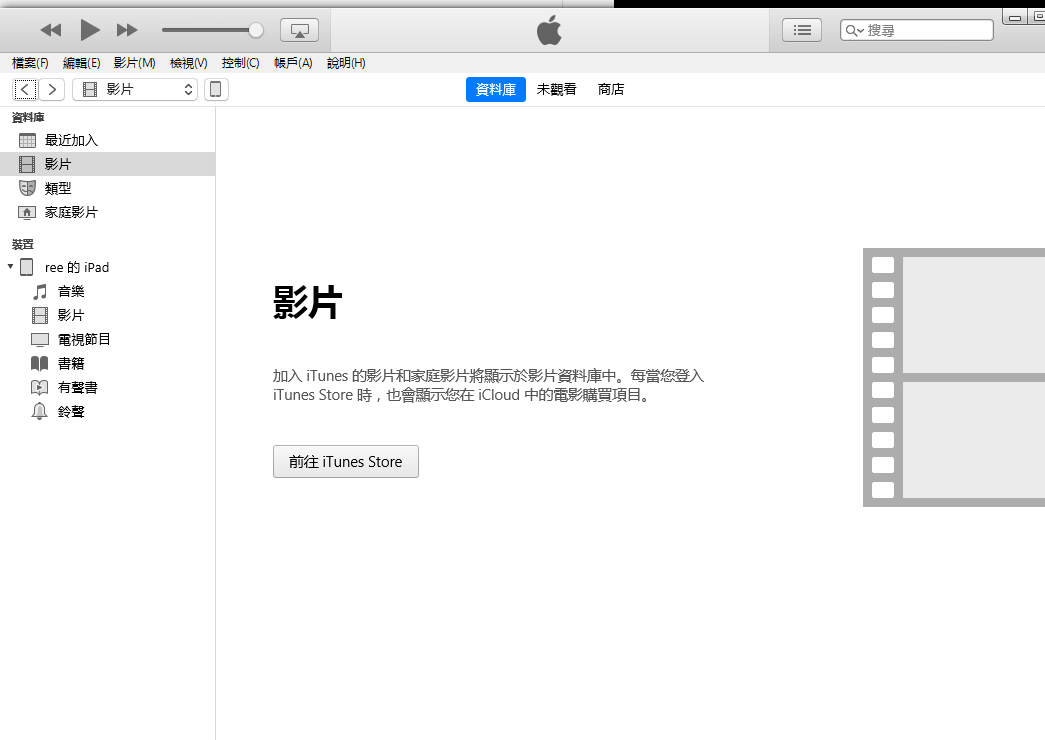
2、 在左側邊欄中,您的單擊iPad裝置。
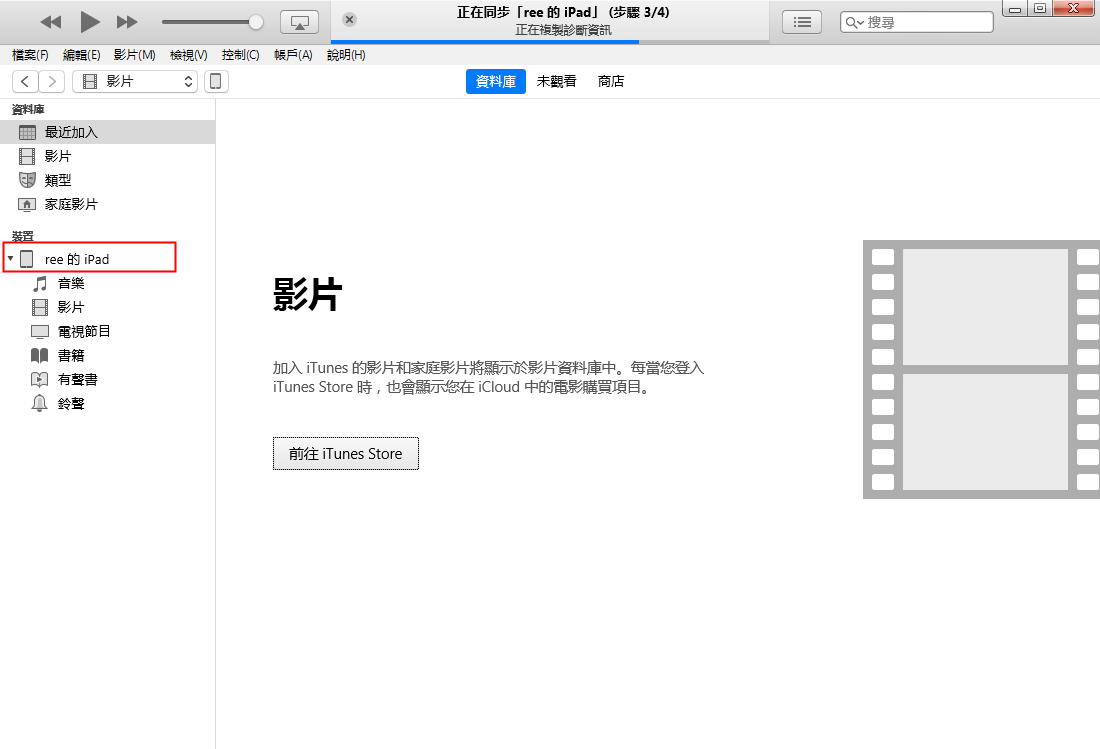
3、 點選完成後在設定一欄選擇照片
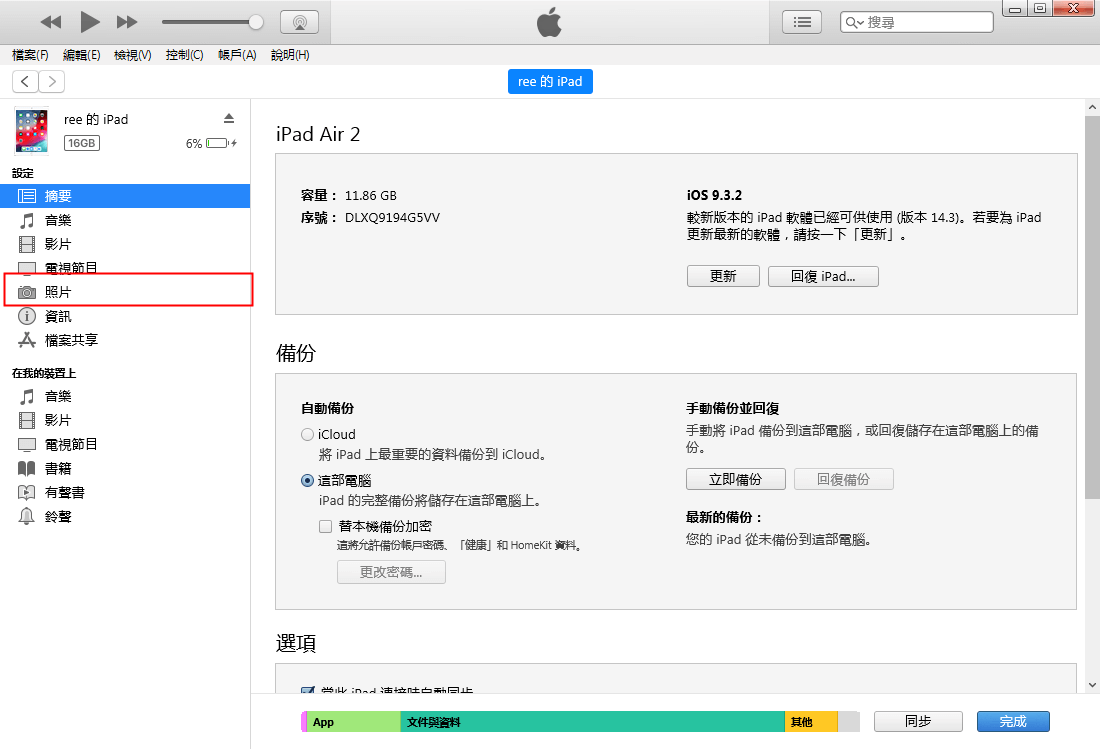
4、 勾選同步照片
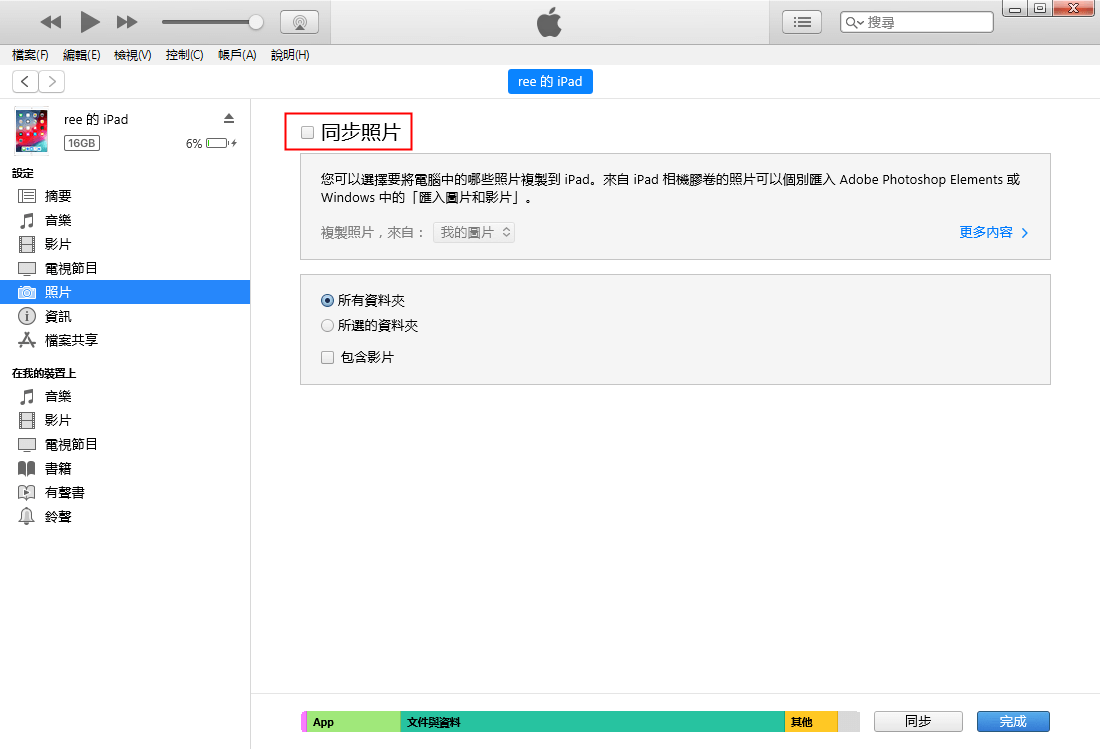
5、 選擇[所選的資料夾]並查找您想要傳輸到iPad 照片資料夾
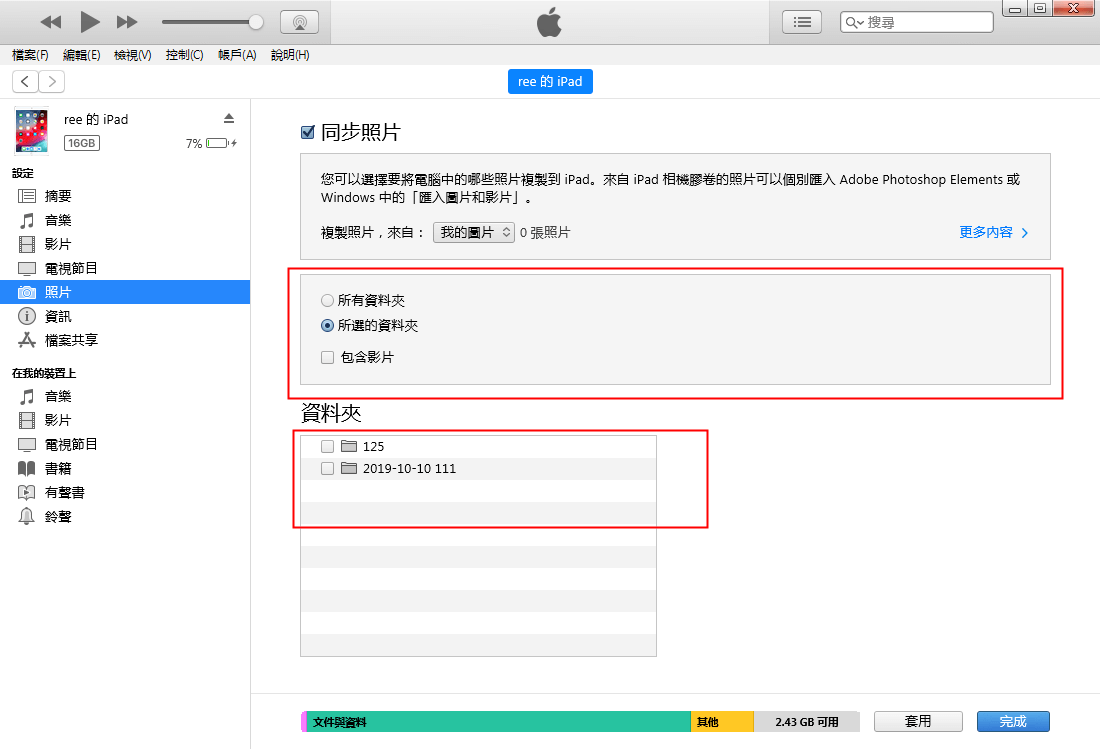
6、 然後點選完成即可
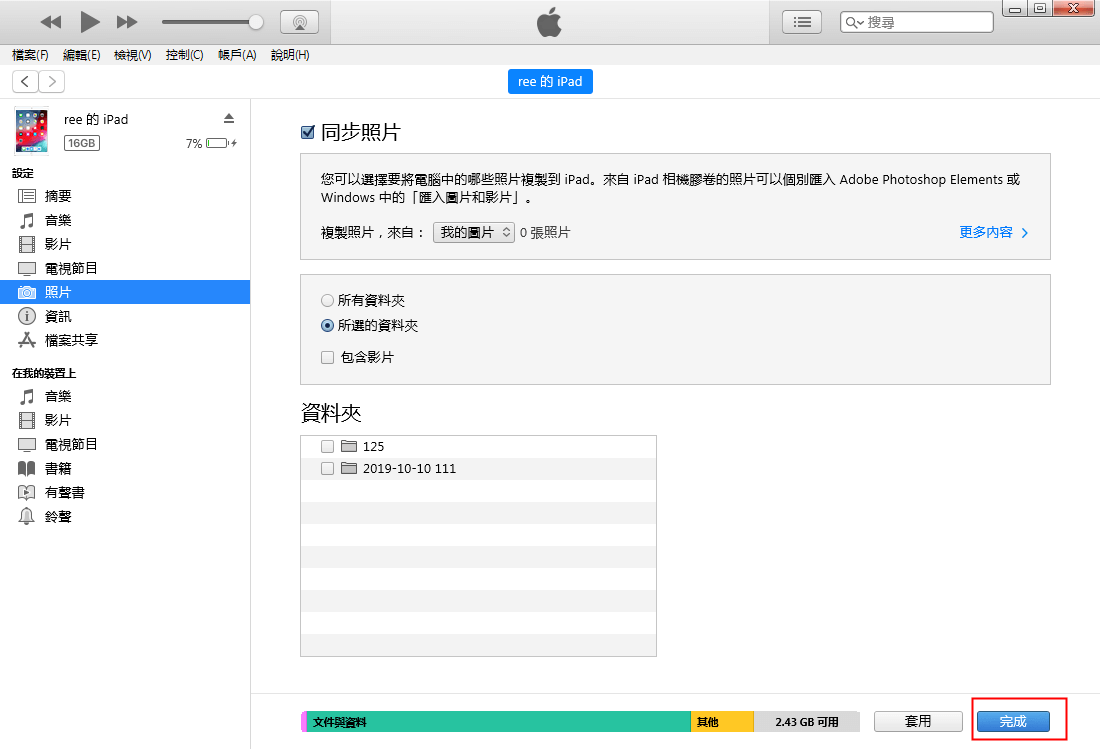
也許用戶會不僅僅只是想把照片實現電腦與iPad之間的傳輸,如果希望把音樂在電腦傳輸到iPad上又該怎麼辦?推薦使用Renee Audio Tools傳輸音樂到iTunes。
使用TunesGo軟體傳輸
下載TunesGo同步軟體,把iPad使用USB連接線連接到電腦。軟體將自動檢測您的 iPad,檢測完成後點選連接。在左邊的列中,單擊照片會出現照片管理視窗。點選添加,在下拉列表中,選擇[添加資料夾],將照片從 PC 轉移到 iPad。
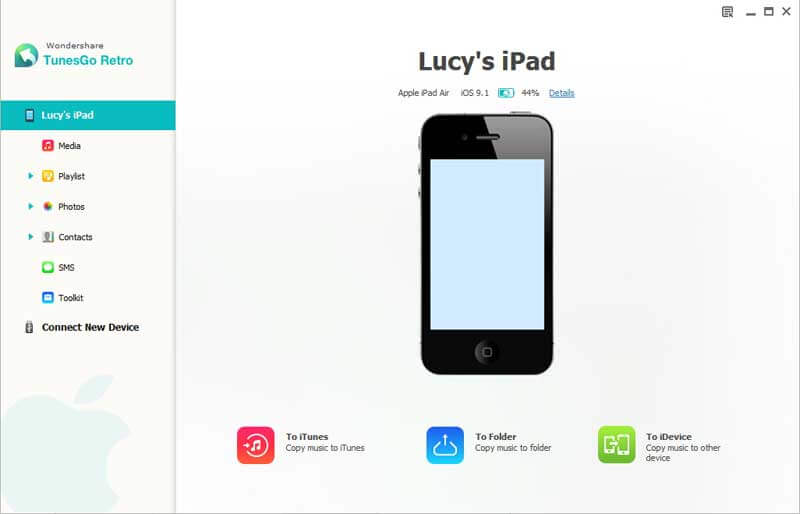
1、 iPad用USB連接線連接電腦,會彈出一個提示對話框,在對話框選擇匯入照片和影片。
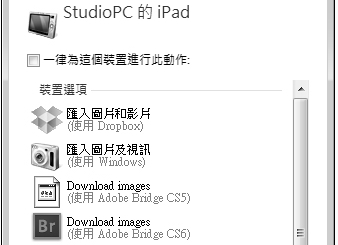
2、 點選[匯入照片和影片]彈出匯入照片和影片視窗,點選左下方的[匯入設定]。
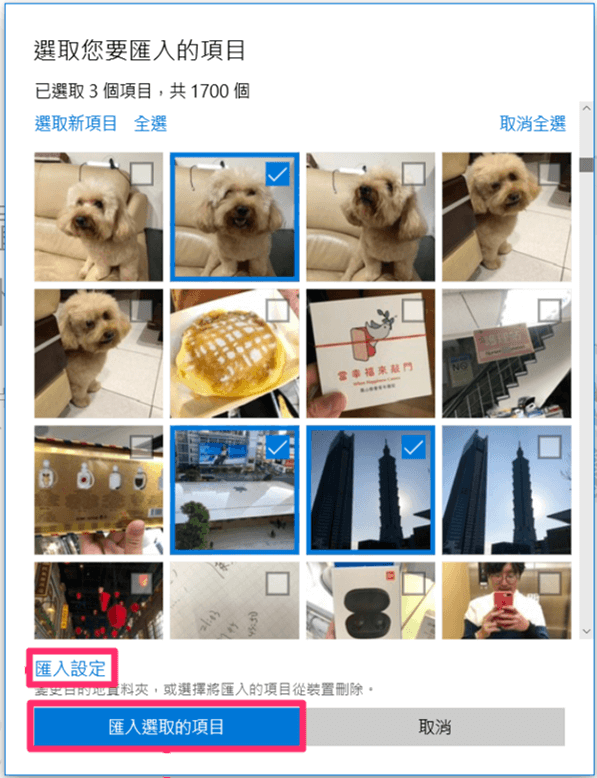
3、 彈出匯入設定視窗,可以設定您要匯入照片和影片的儲存目的地、匯入項目分組。
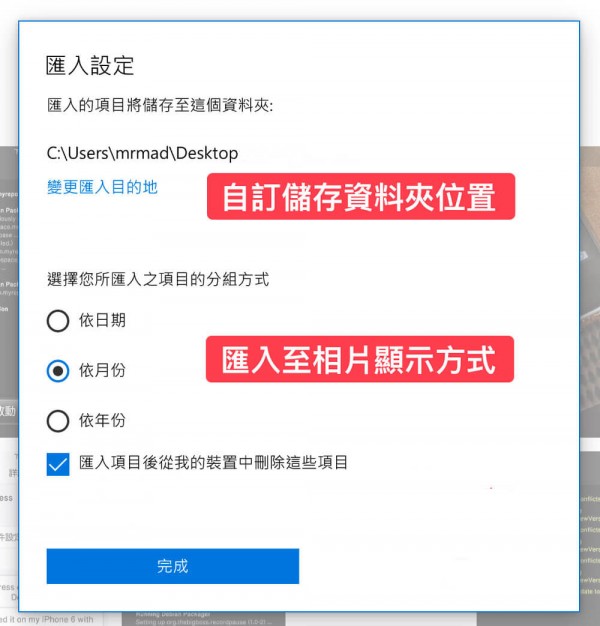
4、 點選[打開裝置以檢視檔案],這個裝置裡雖然有很多的檔案,但是只顯示所有的iPad擷圖和非同步儲存照片,點選[DCIM]在列表資料夾下找到需要保存的個別照片檔案儲存位址,點選打開。
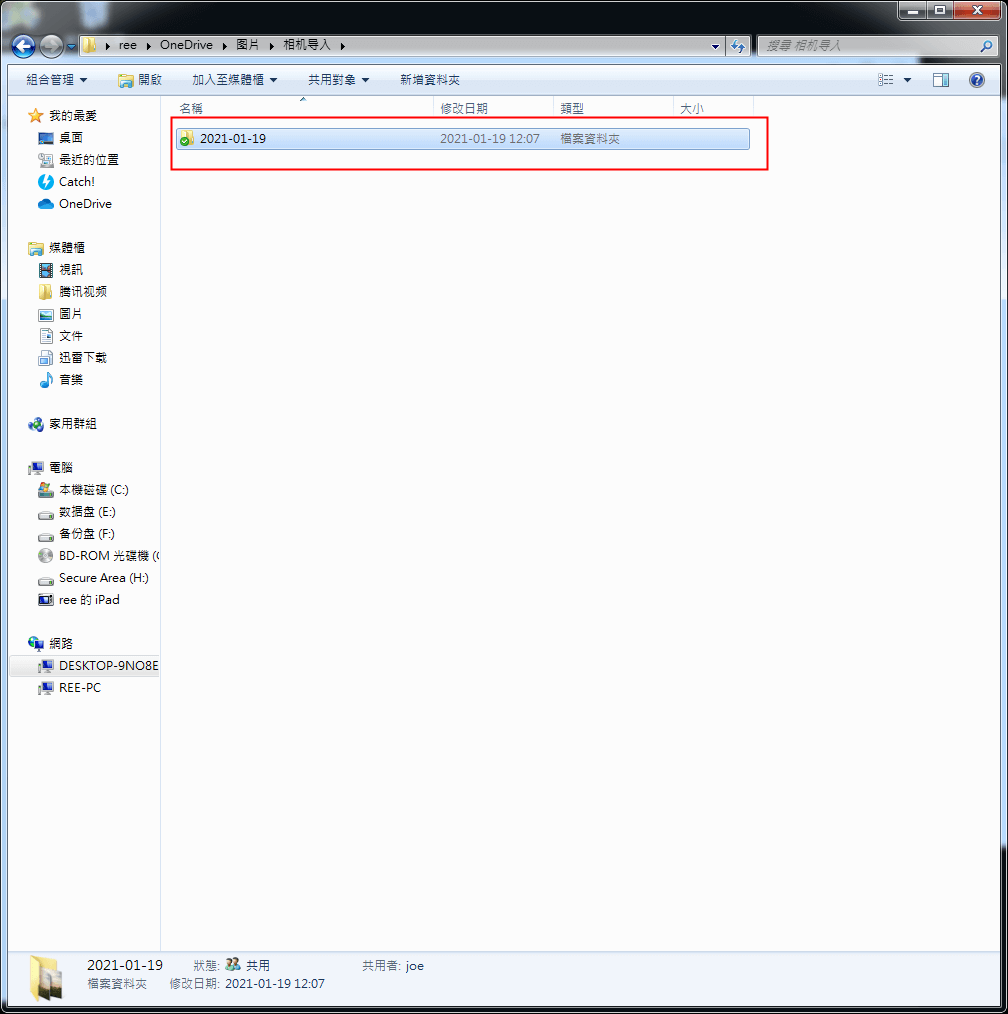
5、 打開資料夾拷貝或剪切照片到電腦即可。
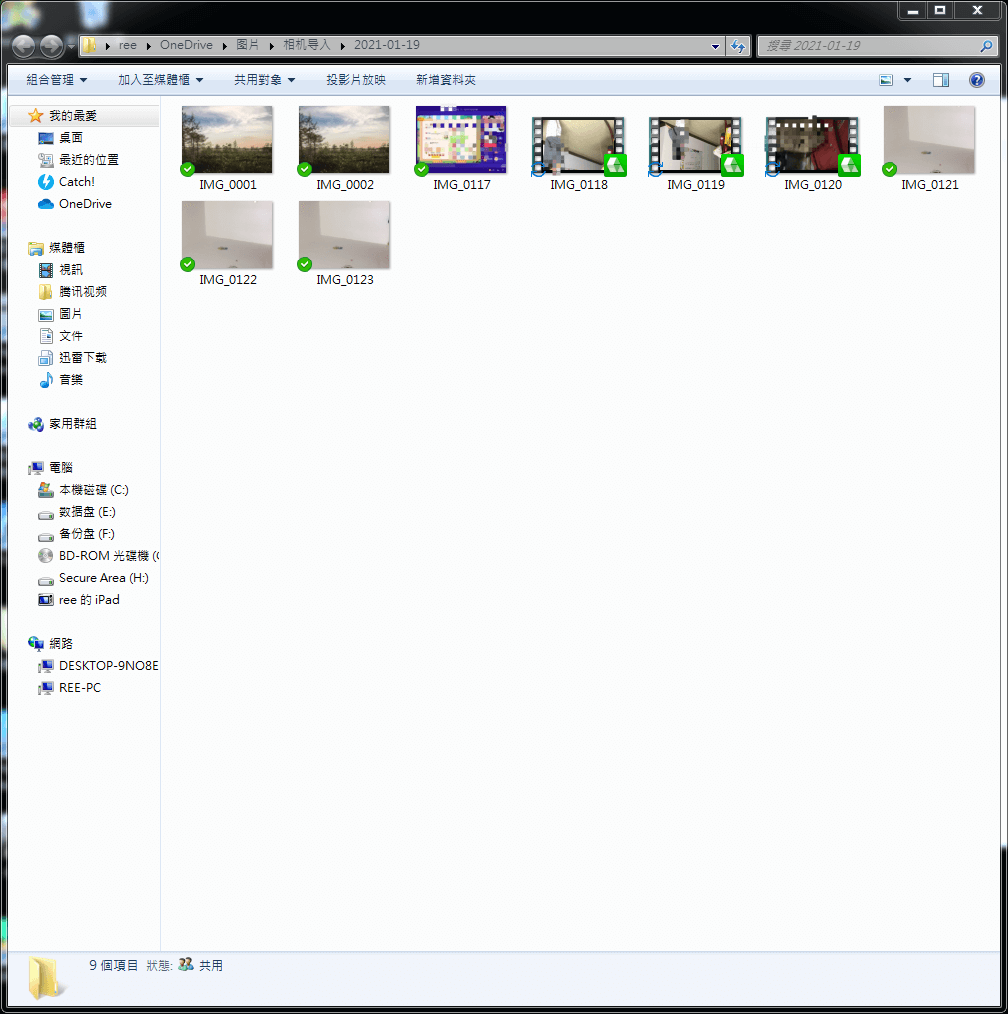
在iPad與iPad之間傳輸照片或者在iPad與iPhone之間傳輸照片的方法實際上是通用的。下面就給大家介紹一下幾種方法。
利用AirDrop共用照片
1、通過ios作業系統内建的AirDrop,可以完成iPhone與iPad之間的照片傳輸。從iPhone和iPad的通用設定中,點選AirDrop,選擇所有人。
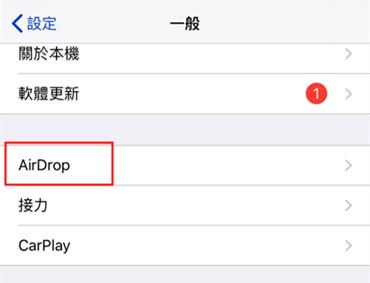
2、 打開手機或iPad的相冊,選擇想要傳輸的照片,點選通過AirDrop分享。選擇想要傳輸的裝置,點選裝置名稱即可傳輸。
利用iCloud雲備份的功能
在兩台iPad裝置登入統一iCloud帳號,再把兩台iPad的icloud照片同步功能打開。點選桌面“設定”圖標,打開“icloud”,選擇[照片]即可。
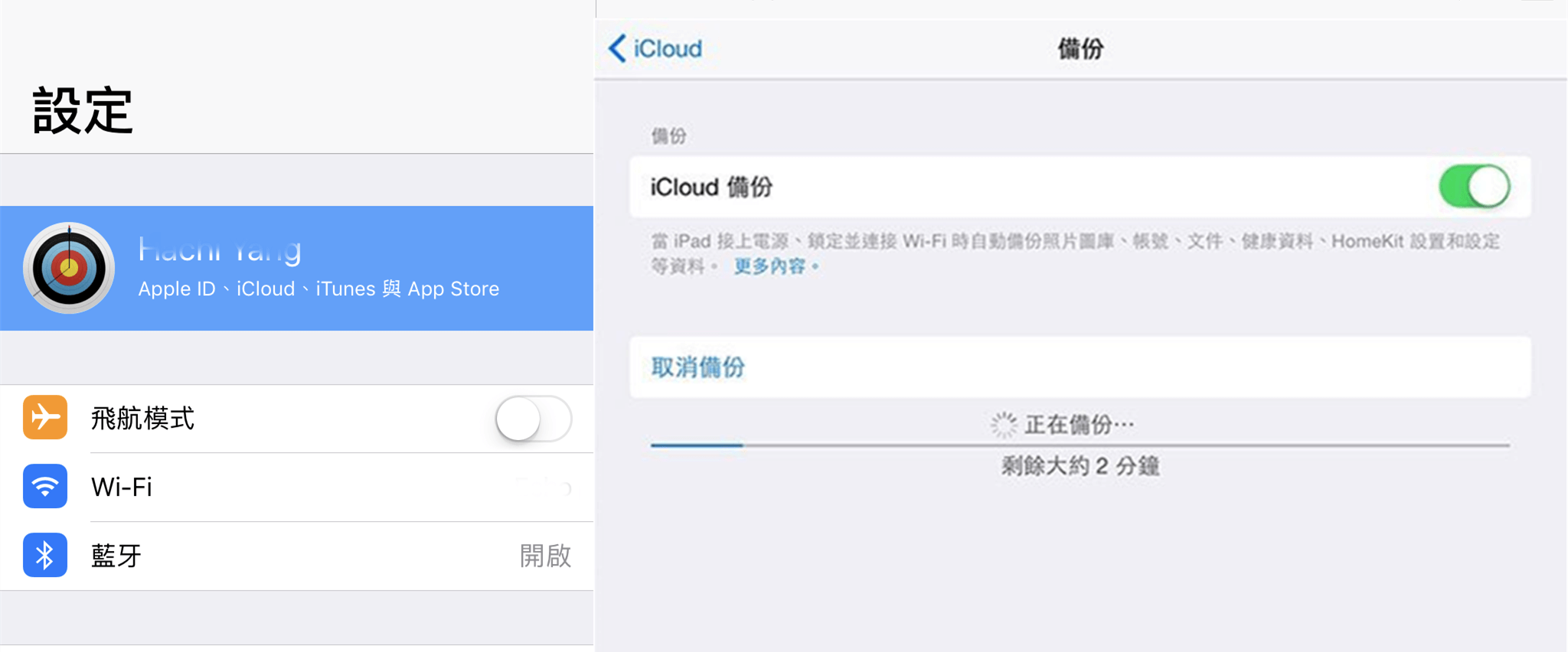
如果用戶希望在iPad與iPad之間或者iPad與iPhone之間傳輸音訊的話,也可以藉助專業的音訊編輯軟體,便捷地把音訊傳輸到iTunes。





